![]() 前回、パイソンエディターの使い方を調査した。ほかに機能があるかもしれないが、それはおいおい調べるとして、今回はいよいよプログラムを見ていくこととする。まずは、パイソンエディターのサンプルプログラムの内容を確認してみよう。
前回、パイソンエディターの使い方を調査した。ほかに機能があるかもしれないが、それはおいおい調べるとして、今回はいよいよプログラムを見ていくこととする。まずは、パイソンエディターのサンプルプログラムの内容を確認してみよう。
![]() ところで、赤トマト君はどこにいるのかな?
ところで、赤トマト君はどこにいるのかな?
![]() こんなところで、スライスに・・・
こんなところで、スライスに・・・

![]() 青木鳥隊長、今度は一体何ですか?
青木鳥隊長、今度は一体何ですか?
![]() まぁ、気にするな。
まぁ、気にするな。
サンプルプログラムを見てみよう。
![]() 前回パイソンエディターを開いたときに、サンプルプログラムが表示されたのを覚えているかい?
前回パイソンエディターを開いたときに、サンプルプログラムが表示されたのを覚えているかい?
![]() あの英語みたいなやつですね。
あの英語みたいなやつですね。
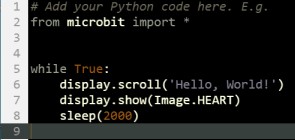
![]() そうだ、これだ。見づらいので、中身を書き出してみるぞ。
そうだ、これだ。見づらいので、中身を書き出してみるぞ。
- 1行目 #Add your Python code here. E. g.
- 2行目 from microbit import *
- 3行目
- 4行目
- 5行目 while True:
- 6行目 display.scroll(‘Hello, World!’)
- 7行目 display.show(Image.HEART)
- 8行目 sleep(2000)
![]() う~ん、頭が沸騰して、トマトスープになってしまいそう。
う~ん、頭が沸騰して、トマトスープになってしまいそう。
![]() まぁ、落ち着け。少しづつ紐解いていこうじゃないか。まず、このプログラムは、大きく分けると2つの部分に分けられるのだ。
まぁ、落ち着け。少しづつ紐解いていこうじゃないか。まず、このプログラムは、大きく分けると2つの部分に分けられるのだ。
![]() 見た感じ、最初の2行と、5~8行目の2つが塊になっているようですね。
見た感じ、最初の2行と、5~8行目の2つが塊になっているようですね。
![]() その通り。最初の2行は、まぁ「おまじない」みたいなものだ。そして、5~8行目がマイコンに実行される命令の部分だ。
その通り。最初の2行は、まぁ「おまじない」みたいなものだ。そして、5~8行目がマイコンに実行される命令の部分だ。
![]() なるほど。スープでいうと、お品書きと料理みたいなことですね?
なるほど。スープでいうと、お品書きと料理みたいなことですね?
![]() よくわからん例えだな。今回は5~8行目を見ていくぞ。
よくわからん例えだな。今回は5~8行目を見ていくぞ。
もっと詳しく見てみよう。
![]() ところで赤トマト君、このサンプルプログラムをマイクロビットで動かしたときのことを覚えているかい?
ところで赤トマト君、このサンプルプログラムをマイクロビットで動かしたときのことを覚えているかい?
![]() 「Hello, World!」という文字が表示された後、ハートが表示されましたね。
「Hello, World!」という文字が表示された後、ハートが表示されましたね。


![]() そうだ。そして、しばらくしたらまた「Hello, World!」とハートが表示され、これを繰り返していただろう。
そうだ。そして、しばらくしたらまた「Hello, World!」とハートが表示され、これを繰り返していただろう。
![]() 確かに。延々繰り返していましたね。
確かに。延々繰り返していましたね。
![]() マイクロビットに搭載されたマイコン君が、プログラムに従って動いていたのだ。
マイクロビットに搭載されたマイコン君が、プログラムに従って動いていたのだ。
![]() (マイコン君?また何か始まるのか?)
(マイコン君?また何か始まるのか?)
![]() マイクロビットの電源が入る前は、マイコン君は寝ている。
マイクロビットの電源が入る前は、マイコン君は寝ている。
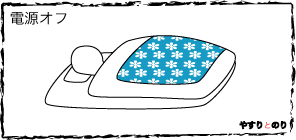
![]() そこからですか!だれか寝ていますね。
そこからですか!だれか寝ていますね。
![]() これがマイコン君だ。電源が入ると、彼が起きるのだ。
これがマイコン君だ。電源が入ると、彼が起きるのだ。
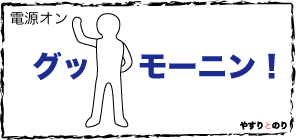
![]() そして、「Hello, World!」が右から左へ流れて表示される。これはプログラムの6行目の「display.scroll(‘Hello, World!’)」の部分だ。
そして、「Hello, World!」が右から左へ流れて表示される。これはプログラムの6行目の「display.scroll(‘Hello, World!’)」の部分だ。
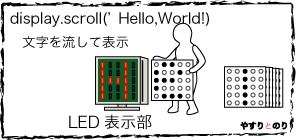
![]() 5行目の「while True:」はどうなってしまったのですか?
5行目の「while True:」はどうなってしまったのですか?
![]() いいところに気が付いたな。5行目の「while True:」は後で利いてくるぞ。
いいところに気が付いたな。5行目の「while True:」は後で利いてくるぞ。
![]() 次はハートですか?
次はハートですか?
![]() そうだ。プログラムの7行目の「display.show(Image.HEART)」によって、ハートが表示される。
そうだ。プログラムの7行目の「display.show(Image.HEART)」によって、ハートが表示される。

![]() そして8行目の「sleep(2000)」でマイコン君は2秒間休憩するのだ。
そして8行目の「sleep(2000)」でマイコン君は2秒間休憩するのだ。
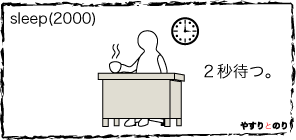
![]() コーヒーかなんか飲んでますね。休憩がないとどうなるのですか?
コーヒーかなんか飲んでますね。休憩がないとどうなるのですか?
![]() ハートの表示がすぐに消えてしまうのだ。
ハートの表示がすぐに消えてしまうのだ。
![]() ??? どういうことなんだろう???
??? どういうことなんだろう???
回る、回る、無限ループでグルグル回る。
![]() 実は、先ほど「後で利いてくる」といった5行目の「while True:」が関係してくるのだ。
実は、先ほど「後で利いてくる」といった5行目の「while True:」が関係してくるのだ。
![]() ますますわかりません。
ますますわかりません。
![]() 5行目の「while True:」は、無限ループを表しているのだ。
5行目の「while True:」は、無限ループを表しているのだ。
![]() 無限ループ?玉子スープなら分かるんだけど・・・
無限ループ?玉子スープなら分かるんだけど・・・
![]() かなり苦しいな。
かなり苦しいな。
 つまり、続く6、7、8行目を繰り返して実行せよ、ということなのだ。
つまり、続く6、7、8行目を繰り返して実行せよ、ということなのだ。
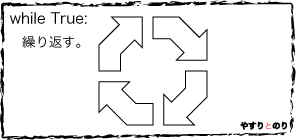
![]() いつまで続けるのですか?
いつまで続けるのですか?
![]() マイクロビットの電源がオンのあいだ、ずーっとだ。これがあるので、「Hello, World!」とハートを繰り返し表示し続けるのだ。
マイクロビットの電源がオンのあいだ、ずーっとだ。これがあるので、「Hello, World!」とハートを繰り返し表示し続けるのだ。
![]() そうか!だから繰り返して表示されるんだ!
そうか!だから繰り返して表示されるんだ!
![]() 6~8行目が繰り返される、ということは、8行目が実行された後には、また6行目が実行される、ということになる。
6~8行目が繰り返される、ということは、8行目が実行された後には、また6行目が実行される、ということになる。
![]() ふむふむ。
ふむふむ。
![]() ハートが表示された後、すぐに「Hello, World!」が表示されると、ハートがすぐに消されてしまうことになるのだ。
ハートが表示された後、すぐに「Hello, World!」が表示されると、ハートがすぐに消されてしまうことになるのだ。
![]() そうか。だから2秒休憩して、ハートが表示されたままにする、ということですね。
そうか。だから2秒休憩して、ハートが表示されたままにする、ということですね。
今回のまとめ
![]() ここまでをまとめると・・・
ここまでをまとめると・・・
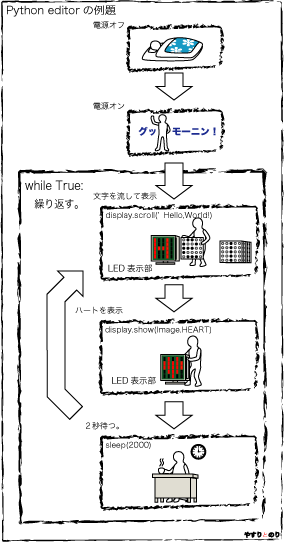
![]() これが、サンプルプログラムの内容だ。
これが、サンプルプログラムの内容だ。
![]() 今回は、ここまで!
今回は、ここまで!
つづく
参考
プログラムを保存すると、ダウンロードフォルダーに「microbit_program(番号)」というファイルがどんどん作られていきます。これを整理する方法については、以下をご覧ください。




コメント